वही पुरानी बोरिंग रिंगटोन सुनकर थक गए? हम भावना को जानते हैं - इसलिए हमने आपके द्वारा पहले से ही संगीत का उपयोग करके रिंगटोन बनाने के लिए एक आसान-से-गाइड गाइड बनाने का फैसला किया। OS X पर रिंगटोन बनाना एक सरल प्रक्रिया है। आपको बस अपने मैक पर GarageBand 4.1.1+ और iTunes 7.5 या इसके बाद के संस्करण को स्थापित करने की आवश्यकता होगी।
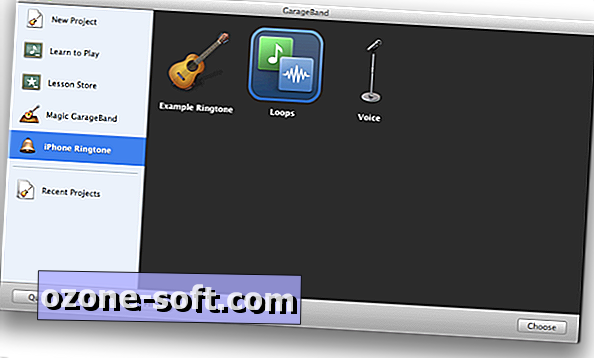
शुरू करने के लिए, GarageBand खोलें। ओपन होने के बाद, iPhone रिंगटोन्स> लूप्स चुनें। इसके बाद Choose पर क्लिक करें। (आप नई परियोजना> लूप्स पर जाकर लूप्स श्रेणी तक भी पहुंच सकते हैं।)
आप अपनी परियोजना का नाम दे सकते हैं जो आपको पसंद है। यह पहचानना कि यह शीर्षक में एक रिंगटोन या अलर्ट टोन है, भविष्य में काम में आएगा, इसलिए अब आदत में आना एक अच्छा विचार है। प्रदर्शन प्रयोजनों के लिए, हम इस परियोजना को "मेरा पसंदीदा रिंगटोन" नाम देंगे।
टेंपो, सिग्नेचर, बीपीएम या की को सेट करने के बारे में चिंता न करें।
अपना प्रोजेक्ट नामित करने के बाद Create पर क्लिक करें।

अगला आपको ऊपर की स्क्रीन के समान प्रस्तुत किया जाएगा। यहां आपको आरंभ करने से पहले कुछ वस्तुओं को बदलना होगा।
स्क्रीन के नीचे नोट आइकन पर क्लिक करें और टाइम सिलेक्ट करें।
स्क्रीन के नीचे डबल एरो आइकन पर क्लिक करके साइकल रीजन को सक्रिय करें।
स्क्रीन के नीचे दाईं ओर स्थित आइकन पर क्लिक करके मीडिया ब्राउज़र पर स्विच करें।
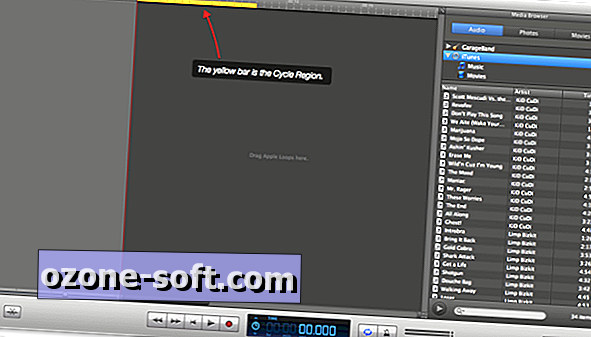
फिर आपको स्क्रीन के ऊपर एक पीले रंग की पट्टी दिखनी चाहिए। वह आपका साइकिल क्षेत्र है। दाईं ओर, एक बार जब आप ड्रॉप-डाउन मेनू से आईट्यून्स का चयन करते हैं, तो आप अपने पूरे आईट्यून्स संगीत पुस्तकालय देखेंगे।
उस गीत को ढूंढें जिसे आप एक रिंगटोन बनाने और खींचने के लिए उपयोग करना चाहते हैं और इसे "Apple यहाँ लूप खींचें" लेबल वाले क्षेत्र में ड्रॉप करें।

आप गीत की स्थिति को बाएँ या दाएँ खींचकर समायोजित कर सकते हैं। सादगी के लिए सुनिश्चित करें कि यह बाईं ओर का सब कुछ है, ऊपर के 0:00 टाइम मार्कर के साथ गाने की शुरुआत से मेल खाता है।
साइकिल क्षेत्र, जो आपकी रिंगटोन की लंबाई निर्धारित करेगा, आपके माउस को बार के किसी भी छोर पर ले जाकर समायोजित किया जा सकता है। जब आप अपने माउस पॉइंटर को विपरीत दिशाओं में इंगित करते हुए तीर में बदलते हैं, तो बार को वांछित समय लंबाई तक खींचें। समय को सीधे चक्र क्षेत्र बार के ऊपर मापा जाता है।
एक रिंगटोन 40 सेकंड से अधिक नहीं रह सकती है; हालांकि हमारे अपने अवैज्ञानिक परीक्षण में, रिंगटोन के पहले 20 सेकंड में ही यह सब सुनाई देता है। सुनिश्चित करें कि आपके रिंगटोन का मांस उस पहले 20 सेकंड के भीतर है।
वर्तमान में आपने साइकिल क्षेत्र में शामिल किए गए अनुभाग को सुनने के लिए, अपने कंप्यूटर पर स्पेस बार दबाएं। इसे फिर से दबाने से चयन का प्लेबैक रुक जाएगा।
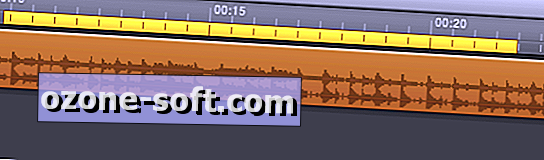
जैसा कि आप देख सकते हैं, हमने बार को उस गीत के एक हिस्से में स्थानांतरित कर दिया है जिसे हम पसंद करते हैं, साथ ही 5 सेकंड से 12 सेकंड तक का समय बढ़ाया है।
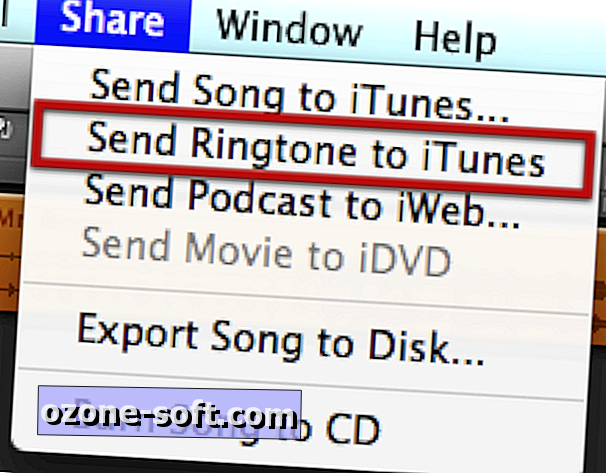
एक बार जब आप अपने चयन से संतुष्ट हो जाते हैं, तो अपनी स्क्रीन के शीर्ष पर स्थित मेनू बार में शेयर पर क्लिक करें। दूसरा विकल्प iTunes में Send Ringtone होना चाहिए। उस पर क्लिक करें।
बता दें कि गैराजबैंड ने अपना जादू चलाया। जब यह समाप्त हो जाए, तो iTunes खोलें और रिंगटोन श्रेणी चुनें।

रिंगटोन्स श्रेणी को देखते समय, आप उन सभी रिंगटोन को देखेंगे जिन्हें आपने पहले भुगतान किया है या खुद बनाया है।
आगे आपको अपने iOS डिवाइस के लिए टोन को सिंक करना होगा। एक बार जब आप ऐसा कर लेते हैं, तो अपने नए टोन को सेट करने के लिए अपने iPhone पर Settings> Sounds में जाएं।
इन निर्देशों के बारे में सबसे अच्छी बात यह है कि वे वही निर्देश हैं जो आप अलर्ट टोन बनाने के लिए उपयोग करेंगे। iOS 5 उपयोगकर्ताओं को ई-मेल, एसएमएस और इस तरह के लिए कस्टम अलर्ट सेट करने की अनुमति देगा। अलर्ट टोन में 30 सेकंड की अधिकतम लंबाई दिखाई देती है, लेकिन यह थोड़ा चरम है। कोशिश करें और अपने अलर्ट टोन को छोटा और मीठा रखें।
हम आपसे वादा कर सकते हैं कि इस गाइड के माध्यम से पढ़ने के बाद आप कुछ ही मिनटों में अपनी रिंगटोन बना लेंगे।




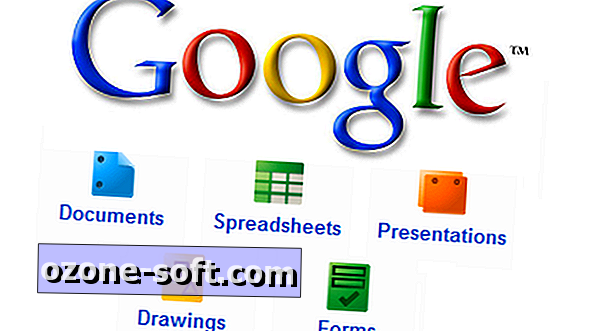








अपनी टिप्पणी छोड़ दो